Установка драйвера для NVIDIA GeForce GT 220
Установка програмного забезпечення для відеокарти - це справа не така вже й складна, як здається на перший погляд. У цій статті ми розберемо, як встановити драйвер для NVIDIA GeForce GT 220.
зміст
Установка драйвера для NVIDIA GeForce GT 220
Існує кілька способів такої установки. Варто розібрати кожен з них, так як деякі можуть виявитися недоступними з тієї чи іншої причини.
Спосіб 1: Офіційний сайт
Для того щоб убезпечити себе від шкідливих програм, які часто маскуються під драйвер, завантажувати ПО найкраще тільки з офіційного сайту.
- заходимо на інтернет-ресурс компанії NVIDIA .
- У шапці сайту знаходимо розділ «драйверів». Робимо одиночний клік.
- Відразу поле цього перед нами з'явиться спеціальна сторінка, де необхідно ввести всі актуальні дані про відеокарту. Для спрощення завдання слід переписати всю інформацію зі скріншота нижче. Поле, що може вимагати змін - це версія операційної системи. Як тільки все вибрано, натискаємо «Пошук».
- Драйвер, який є найактуальнішим на даний момент, буде показаний, як єдиний. Інші версії нам і не потрібні, натискаємо «Завантажити зараз».
- Далі нам пропонують прочитати ліцензійну угоду. Досить натиснути на «Прийняти і завантажити».
- Розпочнеться завантаження файлу з розширенням EXE.
- Після його запуску необхідно розпакувати файли - досить вказати пріоритетний шлях і натиснути «ОК».
- Програма самостійно проведе роботу з файлами. Залишається лише почекати, поки не закінчиться процес установки.
- Додаток пропонує прочитати чергове ліцензійну угоду. Просто натискаємо на «Приймаю. Продовжити ».
- Вибір методу установки - це один з найважливіших моментів на даному етапі. Щоб не помилитися, рекомендується вибрати «Експрес» і натиснути «Далі».
- Відразу після цього почнеться завантаження драйвера. Процес не найшвидший і супроводжується мерехтінням екрану.
- Коли робота програми закінчена, натискаємо «Закрити».

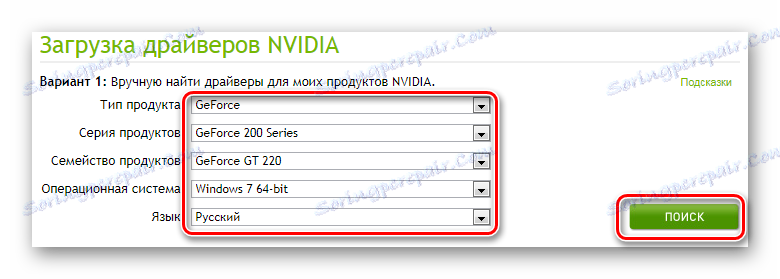
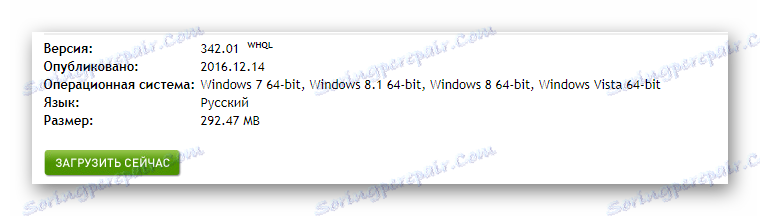

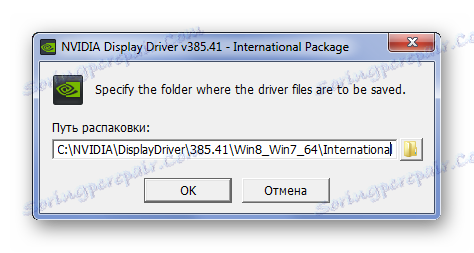
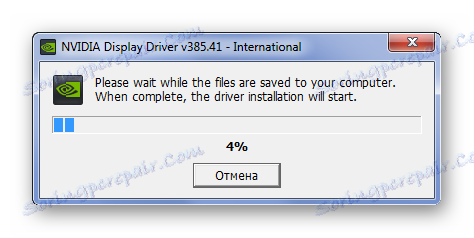
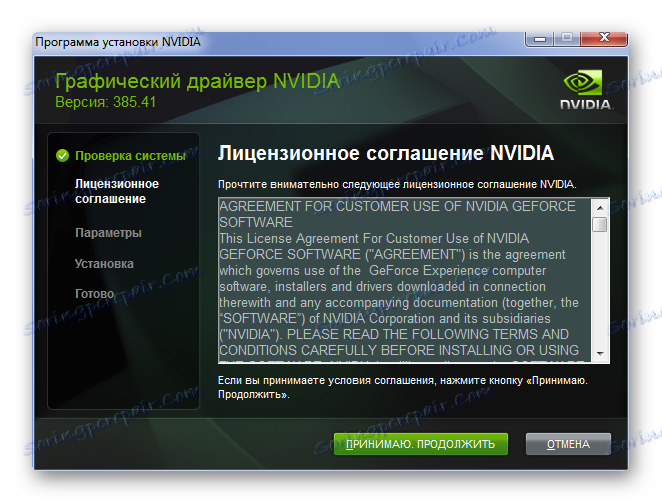
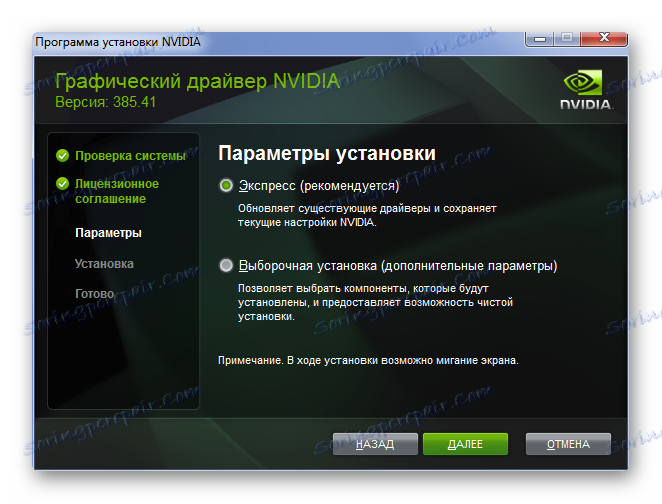
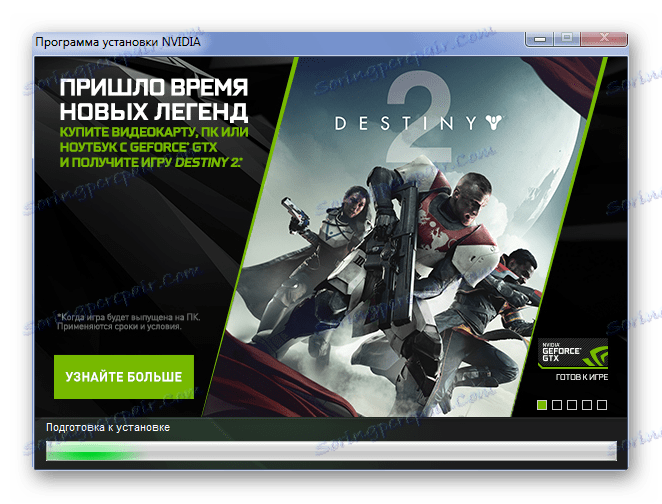
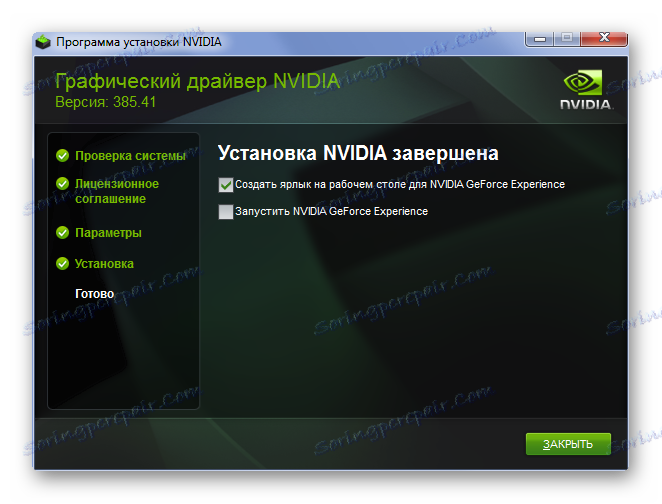
На цьому спосіб розібраний і залишається тільки перезавантажити комп'ютер.
Спосіб 2: Онлайн-сервіс компанії NVIDIA
Для більш зручного пошуку і установки драйвера, на сайті компанії NVIDIA передбачений спеціальний сервіс. За великим рахунком, його робота здатна замінити утиліту.
- переходимо на сайт сервісу NVIDIA .
- Відразу ж починається сканування системи. Воно може завершитися тим, що потрібно установка Java. Зробити це можна, натиснувши на помаранчевий логотип компанії.
- Відразу ж нас перенаправляють на сайт, де необхідно вибрати «Завантажити Java безкоштовно».
- Установчий файл можна завантажити декількома способами, досить вибрати розрядність ОС і режим роботи.
- Як тільки файл завантажений, починаємо роботу з ним, просто запускаючи його. Відразу після цього на сайті починається повторне сканування.
- Більше проблем виникнути не повинно, тому можна продовжити пошук драйвера. Але подальша робота буде аналогічною з першим способом, починаючи з 5 пункту.
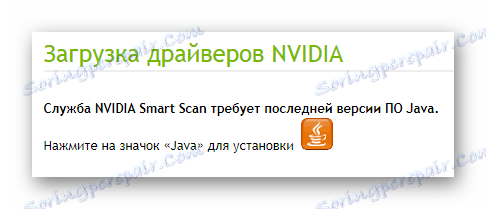
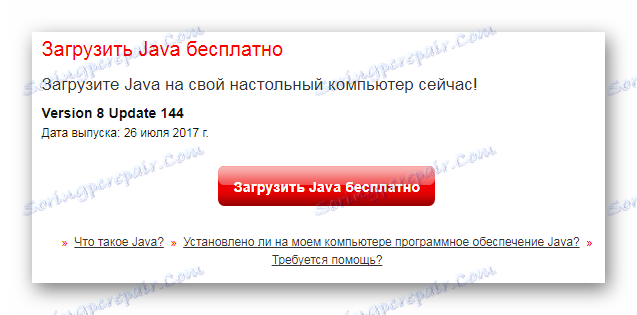
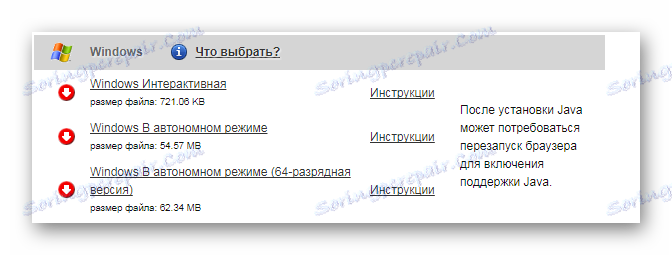
Такий варіант зручний лише при певних обставинах, але все ж заслуговує розгляду.
Спосіб 3: GeForce Experience
Якщо всі попередні варіанти вас не влаштовують, то це ще не привід засмучуватися, адже компанія NVIDIA надає ще один офіційний спосіб установки драйвера для відеокарти. Спеціальний інструмент, званий GeForce Experience, здатний оновити і встановити ПО за лічені хвилини. Детальніше познайомитися з таким методом можна, якщо перейти за гіперпосиланням нижче.

Детальніше: Установка драйверів за допомогою NVIDIA GeForce Experience
Спосіб 4: Сторонні програми
У розпорядженні користувача знаходяться спеціальні програми, які відмінно справляються із завданням установки драйвера. Вони самостійно сканують комп'ютер, переглядаючи кожен пристрій, після чого повідомляють про необхідність поновлення того чи іншого ПО. Зі списком таких додатків можна ознайомитися в статті на нашому сайті.
Детальніше: Кращі програми для установки драйверів

Лідером серед подібних програм є DriverPack Solution . Це програма, яка має величезну базу драйверів, що допомагає знайти необхідне програмне забезпечення без особливих зусиль. Якщо ви не знаєте, як правильно користуватися таким програмним забезпеченням, то просто прочитайте нашу статтю, де наведена докладна інструкція.
Детальніше: Установка драйверів за допомогою DriverPack Solution
Спосіб 5: ID пристрою
Установка можлива і без скачування програм, офіційних чи ні. Якщо оновлювати ПО таким методом, то потрібно тільки підключення до інтернету і знання унікального ідентифікатора пристрою. Такий номер є у всього, підключеного до комп'ютера, обладнання. Для розглянутої відеокарти NVIDIA GeForce GT 220 ID виглядає наступним чином:
PCIVEN_10DE&DEV_0A20&SUBSYS_19121462
PCIVEN_10DE&DEV_0A20&SUBSYS_111819DA

Якщо ви не знаєте, як правильно скористатися цими даними, то просто прочитайте статтю на нашому сайті, де все описано досить просто і докладно.
Детальніше: Установка драйвера за допомогою ID
Спосіб 6: Стандартні засоби Windows
Будь-драйвер можна встановити, скориставшись тільки стандартними засобами Windows. Швидше за все, буде встановлено лише стандартне ПО, але цього повинно вистачити для пошуку найсвіжішого і найбільш відповідного програмного забезпечення. Якщо ви не знаєте, як скористатися таким способом, то рекомендуємо прочитати статтю по посиланню нижче. Там ви знайдете докладну інструкцію з даного методу.
урок: Установка драйвера стандартними засобами Windows

Як підсумок, розглянуто цілих 6 способів установки драйвера для NVIDIA GeForce GT 220.
